La recherche Twitter ne fonctionne pas : comment réparer en 2 minutes
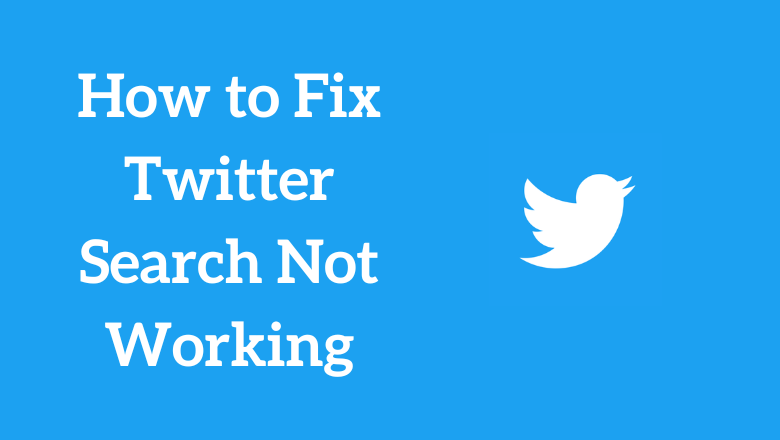
Twitter est une plate-forme de médias sociaux de premier plan utilisée par la plupart des gens dans le monde. Il vous permet de partager votre opinion et d’engager votre réseau social avec des liens, des photos et des vidéos remarquables. Twitter essaie d’améliorer son expérience utilisateur en ajoutant de nouvelles fonctionnalités et modifications de l’interface utilisateur. Cependant, d’un autre côté, les utilisateurs rencontrent toujours des problèmes lors de l’utilisation de l’application Twitter. L’un des problèmes les plus courants auxquels les utilisateurs sont confrontés est que la barre de recherche Twitter ne fonctionne pas comme prévu. Parfois, les utilisateurs ne peuvent pas effectuer de recherche et les meilleurs tweets ne sont pas non plus affichés. Certains utilisateurs ne trouvent pas leur profil dans la recherche. Pour résoudre ce problème, notre équipe d’experts a expliqué les méthodes de dépannage, qui sont expliquées brièvement dans cet article.
Pourquoi la recherche Twitter ne fonctionne pas
Vous trouverez ci-dessous les raisons possibles pour lesquelles la recherche Twitter ne fonctionne pas sur votre appareil.
- Mauvaise connexion internet.
- Le serveur de l’application Twitter est en panne.
- Version obsolète de l’application Twitter.
- Cache de l’application Twitter.
- Modifications des paramètres avancés.
- Contenu bloqué.
- Interdiction de Twitter.
Les correctifs possibles pour la recherche Twitter ne fonctionnent pas
Vous pouvez essayer les étapes de dépannage mentionnées ici pour résoudre le problème.
Vérifier la connexion Internet
Vous devez d’abord vérifier le connexion Internet sur votre appareil lorsque la recherche Twitter ne fonctionne pas. Si le réseau Internet actuellement connecté est lent, vous devez redémarrer votre routeur ou votre modem pour une meilleure connexion. Vous pouvez également essayer de connecter votre appareil à une autre connexion ou à un réseau Wi-Fi pour vérifier si le problème est résolu.
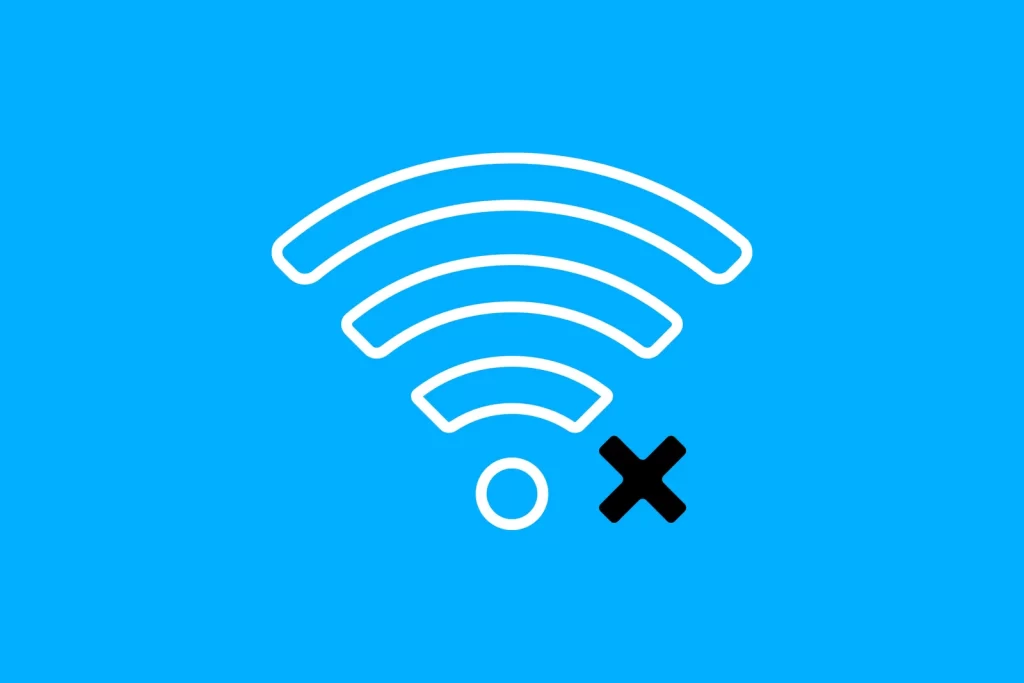
Le serveur Twitter est en panne
Si la recherche Twitter ne fonctionne pas, la prochaine solution que vous pouvez essayer est de vérifier l’état du serveur de l’application Twitter. Si vous constatez que le serveur est en panne, vous devez attendre qu’il revienne. Parce qu’aucun utilisateur ne peut utiliser l’application Twitter et la fonction de recherche jusqu’à ce qu’elle revienne. Si Twitter ne fonctionne pas, vous pouvez vérifier l’état sur le pseudo officiel d’autres plateformes, telles que Facebook et Instagram.
Effacer le cache de l’application Twitter
Si vous n’avez pas vidé le cache de l’application Twitter sur votre appareil pendant une longue période, vous pouvez suivre les étapes ci-dessous pour vider le cache de l’application Twitter sur votre appareil.
1. Accédez à Réglages sur votre appareil.
2. Faites défiler vers le bas et accédez au applications section.
3. Sélectionnez le Twitter app dans la liste des appareils disponibles.
4. Appuyez sur le Vider le cache pour vider le cache de l’application Twitter sur votre appareil.
Mettre à jour Twitter
L’utilisation de la version obsolète de l’application Twitter entraînera également des problèmes d’incompatibilité. Dans ces circonstances, vous devez vérifier les mises à jour et mettre à jour l’application Twitter vers la dernière version si vous ne recevez pas de mises à jour automatiques. Une fois l’application mise à jour, vous pouvez essayer d’utiliser l’application Twitter.
Redémarrez votre appareil
Redémarrez l’appareil que vous utilisez actuellement, Twitter. Le redémarrage de votre appareil vous aidera à corriger les petits bugs sur votre appareil. Mais le redémarrage de l’appareil dépendra de l’appareil que vous utilisez, l’application Twitter.
Modifications des paramètres avancés
Si vous avez apporté des modifications aux paramètres avancés, vous ne pouvez pas trouver certaines choses sur votre recherche Twitter. Notez également que les paramètres avancés ne sont disponibles que sur la version de bureau.
1. Ouvrez l’application Twitter ou la version du navigateur sur votre bureau
2. Effectuez une recherche aléatoire.
3. Cliquez sur le trois points icône et sélectionnez Réglages avancés.
4. Vérifiez vos modifications et modifiez-les en fonction de vos préférences.
Contenu bloqué
Il y a plus de chances que lorsque vous avez bloqué du contenu ou un profil sur Twitter, vous ne puissiez pas les trouver dans les résultats de recherche. Débloquez-les pour effectuer la recherche sur votre compte Twitter.
Interdiction de Twitter
Si Twitter a interdit un profil ou un contenu comme les hashtags, vous ne pourrez peut-être pas les trouver dans les résultats de recherche. En ces temps, vous devez attendre l’occasion jusqu’à ce que Twitter lève l’interdiction de sa plateforme.
Parfois, en raison de changements internes, vous ne pouvez pas trouver des tweets et des hashtags spécifiques.
1. Si votre Les tweets sont protégés, seul l’abonné approuvé peut voir vos Tweets dans les résultats de recherche.
2. Vous devez confirmer votre adresse e-mail lors de la configuration de votre compte Twitter. Sinon, vos Tweets n’apparaîtront pas dans les résultats de recherche.
3. Comme l’application Twitter utilise le mode de recherche sécurisé, elle filtre le contenu potentiellement sensible. Assurez-vous donc que vos Tweets ne contiennent pas de contenu sensible.
4. Assurez-vous d’épingler un Tweet sur Twitter avec un conversation significativecar l’application Twitter n’affiche que du contenu pertinent et sûr.
Pourquoi mon compte Twitter n’apparaît-il pas dans la recherche
Dans certaines circonstances, les utilisateurs ne peuvent pas trouver leur compte dans la recherche. Cela se produit dans seulement deux cas possibles.
1. Si vous avez apporté des modifications à votre compte Twitter, telles que la modification de votre nom, de votre nom d’utilisateur ou de votre biographie, il faut généralement du temps pour refléter les modifications.
2. Si votre compte Twitter n’est pas actif et que vous l’utilisez occasionnellement, il se peut qu’il n’apparaisse pas dans les résultats de recherche.
Questions fréquemment posées
Cet article a-t-il été utile?
OuiNon



